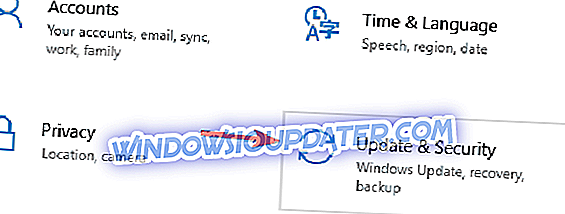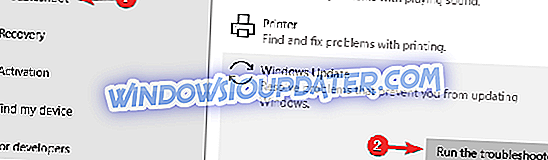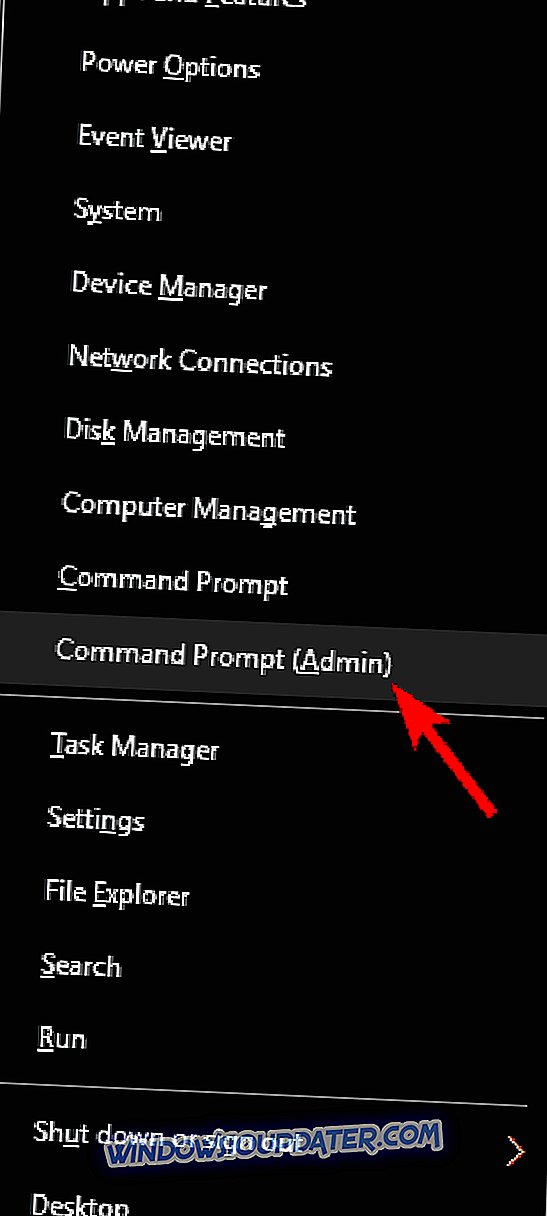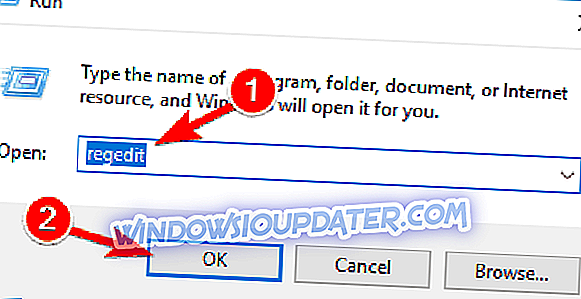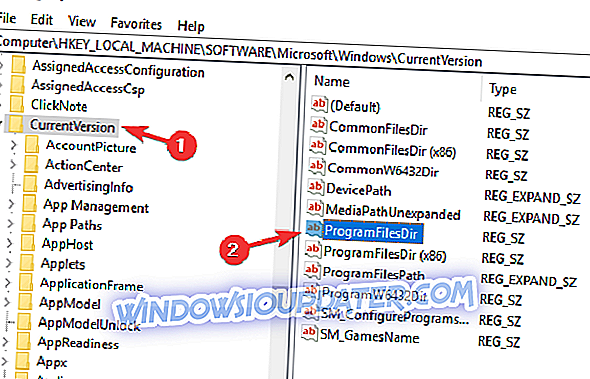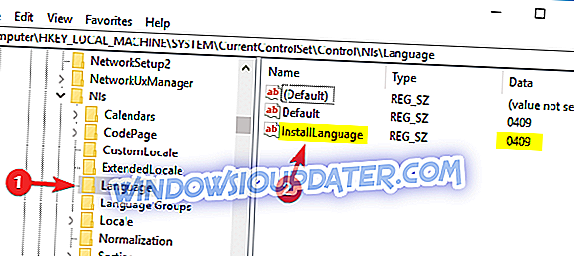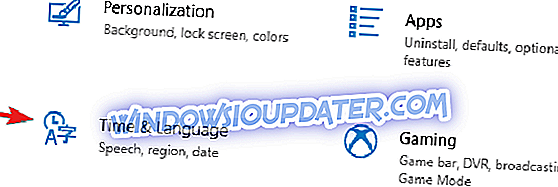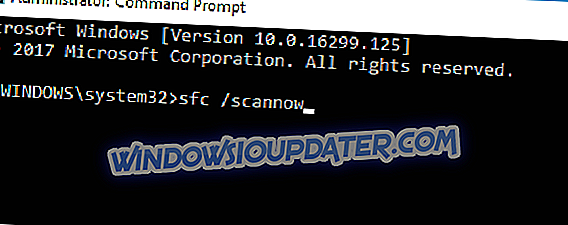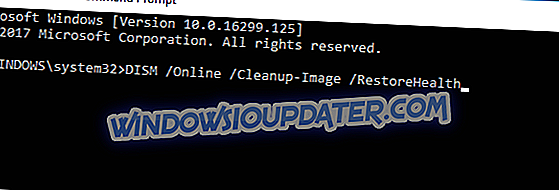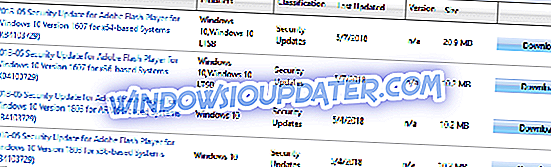Instalar as atualizações mais recentes no seu computador com o Windows 10 às vezes pode se transformar em um pesadelo devido a problemas técnicos e erros que podem aparecer. Um dos muitos que podem ocorrer é o erro 0xc1900204, que bloqueia o processo de atualização para a Atualização do Criador.
Ontem (5/5/2017), atualizei com sucesso o Windows 10 em dois computadores, mas na área de trabalho do meu escritório ele falhou. Ele gerou o erro 0xc1900204 do Windows Update ao tentar atualizar a partir da versão 1607, compilação do SO 14393.693. A busca por ajuda sobre esse erro gerou várias páginas relacionadas à visualização do Windows 10 ou à atualização do Windows 7 para o Windows 10, mas não vejo nada relacionado à atualização mais recente.
Neste artigo, vamos listar uma série de soluções para corrigir o erro 0xc1900204.
Como corrigir o erro 0xc1900204 no Windows 10?
Erro 0xc1900204 aparecerá ao tentar baixar as atualizações mais recentes do sistema, e falando deste erro, aqui estão alguns problemas semelhantes que os usuários relataram:
- 0xc1900204 upgrade - Este erro pode aparecer ao tentar atualizar o sistema com as atualizações mais recentes. Se isso acontecer, tente executar a solução de problemas do Windows Update e verifique se isso ajuda.
- A instalação do Windows falhou com o código de saída hexadecimal 0xc1900204 - Às vezes, você pode receber essa mensagem ao tentar instalar o Windows. Se você encontrar esse problema, poderá consertá-lo usando uma de nossas soluções.
- Assistente de Atualização do Windows 10 0xc1900204 - Em alguns casos, os usuários relataram essa mensagem de erro ao usar o Assistente de Atualização e, para corrigi-lo, recomendamos que você redefinisse os componentes do Windows Update e verifique se isso ajuda.
Solução 1 - Execute a solução de problemas de atualização do Windows
A primeira coisa que você pode tentar para corrigir o erro 0xc1900204 é executar o solucionador de problemas do Windows Update. Como você deve saber, o Windows 10 vem com uma ampla gama de soluções de problemas, e você pode usar esses aplicativos para corrigir problemas comuns no computador.
Para executar a solução de problemas do Windows Update, você só precisa fazer o seguinte:
- Pressione a tecla Windows + I para abrir o aplicativo Configurações .
- Quando o aplicativo Configurações for aberto, navegue até a seção Atualização e segurança .
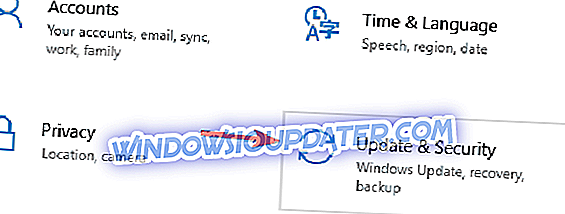
- No menu à esquerda, selecione Solução de problemas . No painel direito, selecione Windows Update e clique em Executar o botão de solução de problemas .
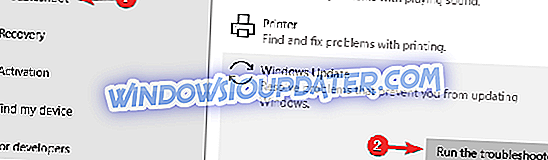
- Siga as instruções na tela para concluir a solução de problemas.
Quando a solução de problemas estiver concluída, verifique se o problema ainda está lá.
Solução 2 - Redefinir os componentes de atualização do Windows
O Windows Update requer determinados serviços para funcionar corretamente e, se houver um problema com um desses serviços, você poderá encontrar o erro 0xc1900204. No entanto, você sempre pode corrigir o problema simplesmente redefinindo os serviços necessários. Você pode fazer isso seguindo estas etapas simples:
- Pressione a tecla Windows + X para abrir o menu Win + X. Agora selecione Prompt de Comando (Admin) ou Powershell (Admin) na lista.
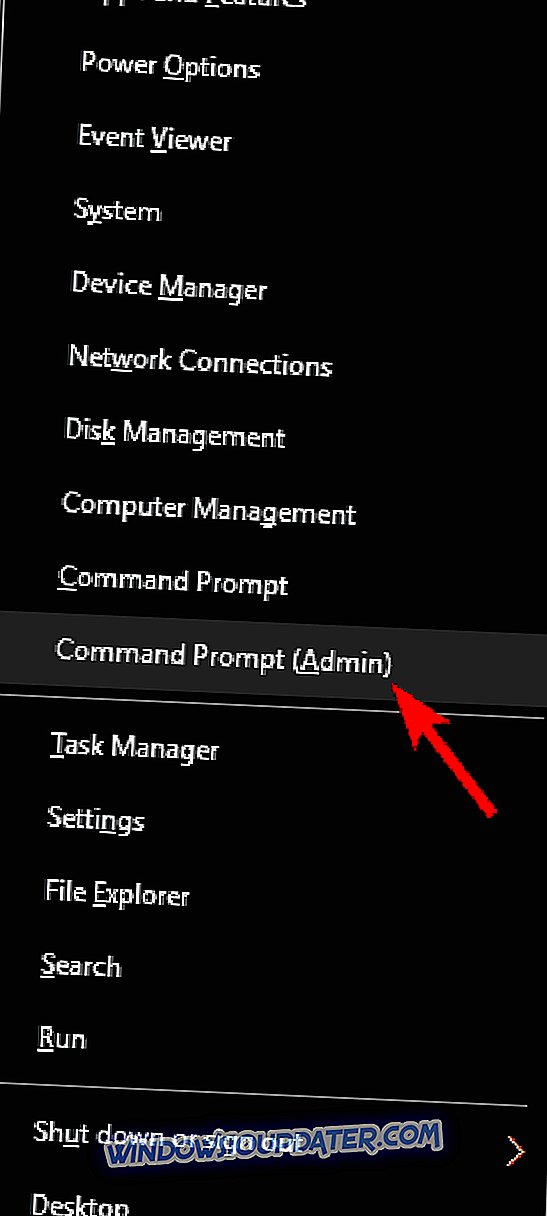
- Digite os seguintes comandos para interromper o BITS, o Cryptographic, o MSI Installer e o Windows Update Services. Pressione ENTER cada comando:
- net stop wuauserv
- net stop cryptSvc
- bits de parada de rede
- net stop msiserver
- ren C: \ Windows \ SoftwareDistribution SoftwareDistribution.old
- ren C: \ Windows \ System32 \ catroot2 Catroot2.old net start wuauserv
- net start cryptSvc
- bits iniciais de rede
- net start msiserver
Depois que esses comandos forem executados, verifique se o problema com o Windows Update ainda persiste. Se você não quiser executar manualmente esses comandos, também poderá criar um script de redefinição do Windows Update que redefinirá os serviços necessários com apenas um clique.
Solução 3 - Redefinir o registro
Em alguns casos, o erro 0xc1900204 pode ser causado pelo seu registro. Seu registro contém todos os tipos de configurações confidenciais e, às vezes, suas configurações podem não estar corretas, causando o erro. No entanto, você pode corrigir o problema simplesmente fazendo o seguinte:
- Digite a tecla do Windows + R. Digite Regedit e pressione Enter .
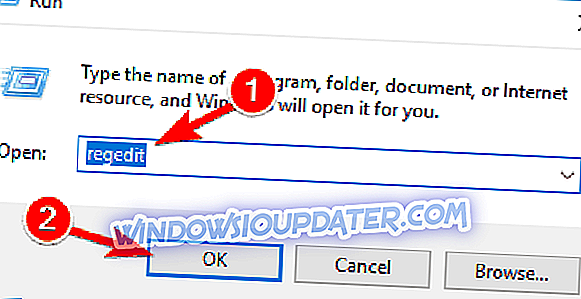
- Localize a seguinte linha:
- HKEY_LOCAL_MACHINE \ SOFTWARE \ Microsoft \ Windows \ CurrentVersion
- Clique com o botão direito do mouse no valor chamado ProgramFilesDir e altere o valor padrão de C: \ Arquivos de Programas para o caminho onde deseja instalar todos os seus programas.
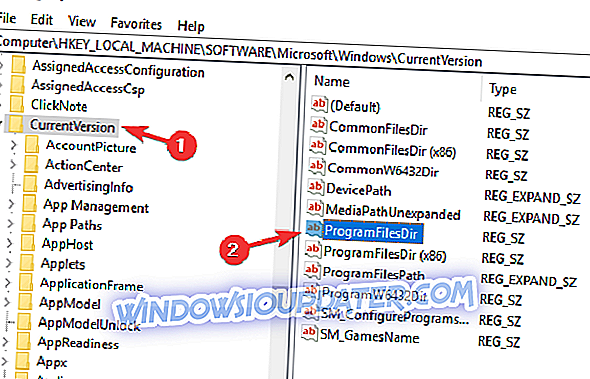
- Clique em OK para sair. Reinicie o seu PC e instale as atualizações que desejar.
Depois de fazer as alterações, verifique se o problema com esse erro foi resolvido.
Solução 4 - Verifique seu antivírus
Ter um bom antivírus de terceiros é importante se você quiser proteger seu PC contra ameaças on-line. No entanto, às vezes, o antivírus pode interferir no sistema e impedir o download de atualizações.
Não é incomum para um antivírus de terceiros causar erro 0xc1900204 e, para corrigir esse problema, é recomendável que você desative determinados recursos de antivírus e verifique se isso ajuda. Se desativar os recursos antivírus não resolver o problema, sua próxima etapa seria desabilitar completamente o software antivírus.
Na pior das hipóteses, você pode ter que remover completamente o seu software antivírus. Se a remoção do antivírus resolver o problema, considere a possibilidade de alternar para um software antivírus diferente. Existem muitas ótimas ferramentas antivírus, mas se você quiser uma grande proteção que não interfira no seu sistema, você deve considerar o Bitdefender .
Solução 5 - Verifique se o inglês está definido como o idioma de exibição padrão
De acordo com os usuários, às vezes, o erro 0xc1900204 pode ocorrer porque o inglês não está definido como o idioma de exibição padrão. Para corrigir esse problema, você precisa ter certeza de que seu registro está configurado corretamente. Para verificar suas configurações, faça o seguinte:
- Abra o Editor do Registro .
- Agora navegue até a chave HKEY_LOCAL_MACHINE \ SYSTEM \ CurrentControlSet \ Control \ Nls \ Idioma no painel esquerdo. No painel direito, localize a seqüência InstallLanguage e verifique se está definido como 0409 . 0409 é EN-US, mas se você estiver usando um tipo diferente de inglês, talvez seja necessário usar um número diferente.
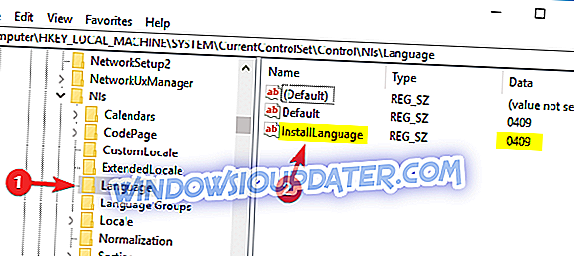
Depois de fazer isso, você só precisa verificar se o inglês está instalado como o idioma de exibição. Para fazer isso, siga estas etapas:
- Abra o aplicativo Configurações .
- Quando o aplicativo Configurações for aberto, acesse a seção Tempo e idioma .
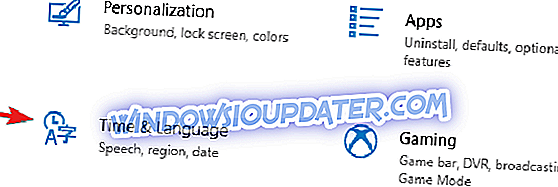
- No painel esquerdo, vá para Região e idioma . Agora, certifique-se de que o inglês (Estados Unidos) esteja disponível e definido como idioma de exibição padrão. Caso contrário, clique em Adicionar um idioma no painel direito e instale o inglês dos EUA como um idioma de exibição padrão.
Depois de definir o inglês dos EUA como seu idioma de exibição, o problema deverá ser resolvido e você poderá instalar as atualizações. Esta é uma solução peculiar, mas poucos usuários afirmam que funciona, então você pode querer testá-la.
Solução 6 - Analise o seu sistema para corrupção de arquivos
A corrupção de arquivos também pode causar o erro 0xc1900204 a ocorrer e, para corrigir o problema, é aconselhável realizar a verificação de SFC. Ao fazer isso, você escaneia a instalação do Windows e corrige todos os problemas de corrupção. Para executar uma varredura SFC, você precisa fazer o seguinte:
- Inicie o Prompt de Comando como administrador.
- Quando o prompt de comando iniciar, digite sfc / scannow e pressione Enter para executá-lo.
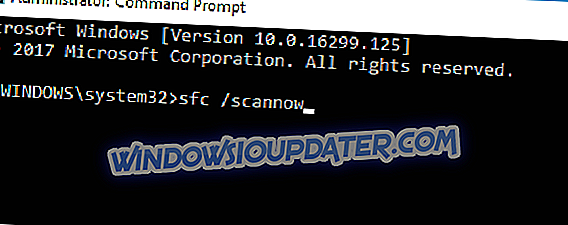
- A varredura SFC agora será iniciada. A varredura pode levar cerca de 10 minutos, portanto não interfira nela.
Quando a verificação estiver concluída, verifique se o problema ainda está lá. Se o problema persistir, ou se você não conseguir executar a varredura SFC, o próximo passo será executar a varredura DISM. Para fazer isso, inicie o Prompt de Comando como administrador e execute o seguinte comando:
- DISM / Online / Cleanup-Image / RestoreHealth
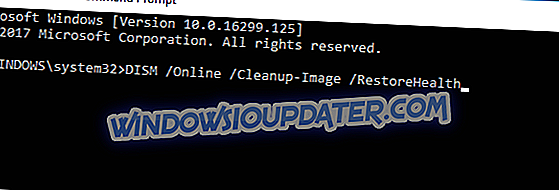
Quando a verificação estiver concluída, verifique se o problema ainda está lá. Se o problema persistir, repita a verificação SFC novamente e verifique se isso resolve o problema.
Solução 7 - Instalar manualmente a atualização
Se você não conseguir baixar a atualização mais recente devido ao erro 0xc1900204, talvez consiga corrigir o problema instalando manualmente a atualização. Para fazer isso, basta seguir estas etapas:
- Descubra o número KB da atualização. Você pode fazer isso na seção do Windows Update.
- Vá para o Catálogo de Atualizações da Microsoft e pesquise esse número de KB.
- Lista de atualizações será exibida. Faça o download da atualização que corresponda à sua arquitetura de sistema e instale-a.
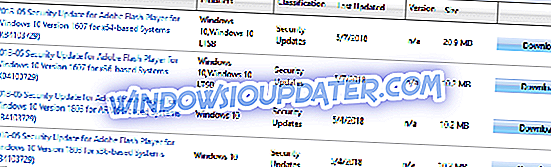
Depois disso, seu PC será atualizado e o problema será resolvido.
Solução 8 - Executar uma atualização no local
Se você não conseguir corrigir o erro 0xc1900204, tente executar uma atualização no local. Esse processo é relativamente simples e instalará a versão mais recente do Windows, mantendo todos os seus arquivos e aplicativos intactos. Para executar uma atualização no local, faça o seguinte:
- Faça o download da ferramenta de criação de mídia e execute-a.
- Execute o Media Creation Tool e escolha Atualizar este PC agora .
- Quando a configuração estiver preparada, clique em Baixar e instalar atualizações (recomendado) .
- Aguarde enquanto as atualizações são baixadas. Siga as instruções na tela até chegar à seção Pronto para instalar .
- Clique em Escolher o que manter e certifique-se de selecionar Manter arquivos e aplicativos pessoais .
- Agora siga as instruções na tela para concluir a configuração.
Quando a configuração estiver concluída, você terá a versão mais recente do Windows 10 e o problema deverá ser resolvido.
Esperamos que as soluções listadas acima ajudaram você a corrigir o erro 0xc1900204. Se você encontrou outras soluções para corrigir esse problema de atualização, liste as etapas de solução de problemas na seção de comentários abaixo!